详细教程(一步步教你安装正版Windows,免除破解版带来的风险和不便)
在计算机操作系统中,Windows是最为常见和广泛使用的系统之一。然而,由于高昂的价格和繁琐的安装过程,许多用户选择使用盗版或破解版的Windows操作系统。然而,这种做法存在着众多风险和不便,如系统稳定性差、无法获取官方支持和更新等。为了帮助用户摆脱这些问题,本文将详细介绍如何安装正版Windows。

准备工作
在安装正版Windows之前,我们需要准备一些必要的工具和资料。确保你已经购买了一份合法的Windows操作系统许可证,并将其存放在一个安全的地方。确保你的计算机满足Windows的硬件要求,如CPU、内存和存储空间等。备份你的重要文件和数据,以免在安装过程中丢失。
选择合适的Windows版本
微软提供了多个版本的Windows操作系统,如Windows10家庭版、专业版和教育版等。根据你的需求和预算,选择适合的版本。如果你不确定应该选择哪个版本,可以在微软官网上查找更多信息或咨询专业人士。
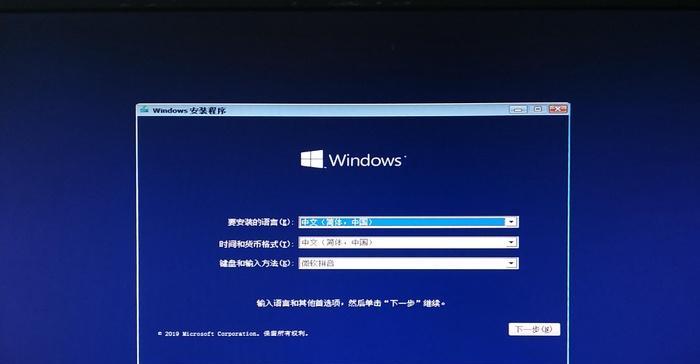
下载Windows安装媒介
登录微软官网,找到Windows下载页面,并选择需要安装的版本。根据你的计算机架构(32位或64位),选择对应的安装镜像文件进行下载。确保下载的文件完整无损,并存放在一个易于访问的位置。
制作启动盘
将一个空白的USB闪存驱动器或DVD光盘插入计算机,并使用WindowsUSB/DVD下载工具或其他制作启动盘的软件,将下载好的安装镜像文件写入到启动盘中。这样,你就可以使用该启动盘来安装Windows系统了。
设置BIOS
在安装正版Windows之前,你需要进入计算机的BIOS设置界面,并将启动顺序设置为从USB或DVD启动。每个计算机的BIOS设置方法可能略有不同,你可以在计算机开机时按下相应的快捷键来进入BIOS设置界面。
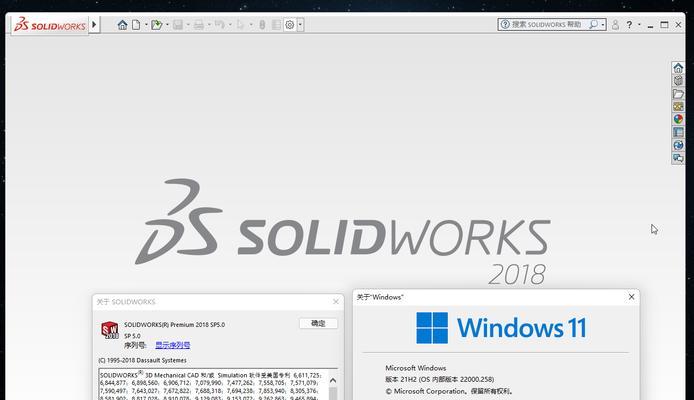
启动安装程序
重启计算机,并使用制作好的启动盘引导计算机启动。根据屏幕上的提示,选择语言、时区、键盘布局等选项,并点击下一步。点击“安装”按钮,开始安装Windows系统。
同意许可协议
在安装过程中,你需要阅读并同意微软的许可协议。确保你已经充分理解协议内容,并勾选同意选项,以继续安装。
选择安装类型
Windows安装过程中,你可以选择不同的安装类型。如果你想要全新安装Windows系统,选择“自定义安装”。如果你想要保留旧文件和设置,选择“升级”。
选择安装位置
在自定义安装类型中,你需要选择安装Windows系统的磁盘分区。如果你有多个硬盘或分区,根据自己的需求选择合适的位置。
等待安装完成
安装Windows系统需要一些时间,具体时间取决于你的计算机性能和系统版本。在安装过程中,请耐心等待,不要中途中断或关闭计算机。
设置用户名和密码
在安装完成后,系统会要求你设置一个用户名和密码。为了保护你的计算机和个人隐私,建议设置一个强密码,并确保记住它。
更新系统和驱动
安装完成后,第一件事就是及时更新系统和驱动程序。通过Windows更新功能,可以获取最新的安全补丁和功能更新。此外,你还可以从设备制造商的官方网站下载并安装最新的驱动程序,以确保系统的稳定性和兼容性。
激活Windows许可证
在安装完成并更新系统后,你需要激活Windows许可证,以获得官方授权和正版功能。打开系统设置,找到激活选项,并输入你的许可证密钥或进行在线激活。
备份重要数据
安装正版Windows后,记得定期备份你的重要文件和数据。这样,即使遇到系统故障或硬件损坏,你也能够快速恢复数据,并保持数据的安全性。
享受正版Windows带来的好处
安装了正版Windows之后,你将享受到许多好处,如稳定性更强、免费获得官方支持、获取最新的安全更新和功能更新等。同时,你还能避免使用盗版带来的法律风险和不便。
通过本文的详细教程,你已经了解了如何安装正版Windows,并摆脱了破解版带来的风险和不便。希望你能够按照教程一步步操作,享受正版Windows带来的稳定性和便利。记得在安装前备份重要数据,并定期更新系统和驱动,保持系统的安全和稳定。


